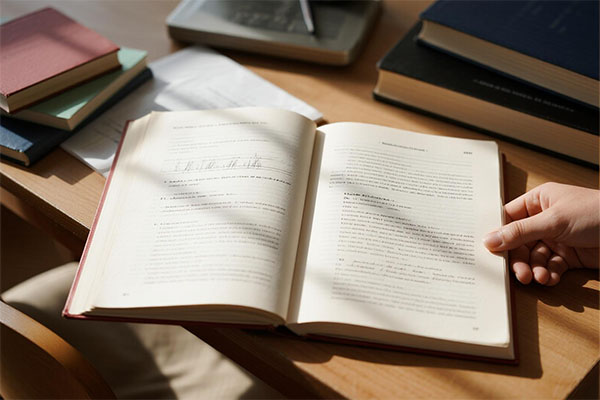论文中图、表、公式若手动编号,修改时易出错且难跳转查看,采用交叉引用可实现自动编号与便捷跳转,设置时,先给图、表、公式添加题注,明确其编号与标题;再在正文中需要引用处,通过交叉引用功能选择对应题注类型,插入引用,当图、表、公式位置或编号变动,引用处编号自动更新,点击引用编号还能快速跳转至对应位置,提升论文编写效率与准确性 。
在学术论文撰写中,图、表、公式的自动编号与交叉引用功能能极大提升文档的规范性和编辑效率,以下以 Microsoft Word 和 LaTeX 两种常用工具为例,详细介绍设置方法:
Microsoft Word 中的设置方法
自动编号设置样式定义**:
-
选中图/表/公式标题,右键选择「修改样式」,设置字体、字号等格式。
-
可定义为「宋体五号加粗,居中」,表标题类似。
-
多级列表链接:
- 进入「开始」选项卡 →「多级列表」→「定义新的多级列表」。
- 将级别链接到标题样式(如标题1对应章节,标题2对应图/表/公式)。
- 输入编号格式(如「图1-1」「表2-3」),通过「包含级别编号来自」实现章节关联。
-
题注功能:
- 插入图/表后,右键选择「插入题注」。
- 新建标签(如「图」「表」),选择编号格式(如1,2,3或一,二,三)。
- 勾选「包含章节号」,实现如「图1-1」的自动编号。
交叉引用设置
-
插入交叉引用:
- 光标定位至需引用处,进入「引用」选项卡 →「交叉引用」。
- 选择引用类型(图、表、公式),引用内容选「仅标签和编号」。
- 插入后,标题与编号会自动关联。
-
更新域代码:
- 修改原图/表/公式编号后,全选文档(Ctrl+A)→ 按F9更新域代码。
- 或右键点击引用处,选择「更新域」。
公式编号与引用(Word)
-
插入公式:
- 使用「插入」→「公式」输入内容。
- 右键公式选择「插入题注」,标签选「公式」,编号格式自定义。
-
交叉引用公式:
引用时选择「公式」类型,插入后可通过「更新域」同步编号变化。
LaTeX 中的设置方法
自动编号与引用
-
基础宏包:
\usepackage{graphicx} % 插入图片 \usepackage{caption} % 标题样式 \usepackage{subcaption} % 子图支持 \usepackage{amsmath} % 公式环境 \usepackage{cleveref} % 智能引用(推荐) -
图/表编号:
\begin{figure}[htbp] \centering \includegraphics[width=0.8\textwidth]{example.png} \caption{示例图片} % 自动编号为图1、图2... \label{fig:example} % 标签用于引用 \end{figure} -
公式编号:
\begin{equation} E = mc^2 \label{eq:energy} % 自动编号为(1)、(2)... \end{equation}
交叉引用语法
-
基础引用:
如图\ref{fig:example}所示,公式\eqref{eq:energy}表明... -
cleveref 宏包优化:
\usepackage{cleveref} \cref{fig:example,eq:energy} % 自动输出“图1和公式(1)”
编号格式定制
- 章节关联编号:
\numberwithin{figure}{section} % 图编号为1.1, 1.2... \numberwithin{equation}{section} % 公式编号同理样式修改**:
\captionsetup[figure]{font=small,labelfont=bf} % 图标题加粗
通用技巧与注意事项
-
编号连续性:
- Word:确保题注标签(图/表/公式)未被手动修改。
- LaTeX:避免重复使用\label,编译两次以更新引用。
-
超链接跳转:
- Word:勾选「文件」→「选项」→「显示」→「打印在文档中显示超链接」。
- LaTeX:使用
hyperref宏包自动生成可点击链接:\usepackage{hyperref} \hypersetup{colorlinks=true, linkcolor=blue}
-
多级文档处理:
- Word:通过「导航窗格」检查标题层级是否正确。
- LaTeX:使用
\subsection等命令明确章节结构。
-
兼容性检查:
- 提交前将Word转为PDF,检查超链接是否失效。
- LaTeX编译时选择XeLaTeX或LuaLaTeX以支持中文。
常见问题解决
-
Word引用显示错误:
- 检查题注标签是否一致(如误用「表格」标签引用图)。
- 确认域代码未被锁定(按Alt+F9显示域代码检查)。
-
LaTeX编译报错:
- 确保
\label在\caption或\end{equation}之后。 - 检查宏包冲突(如
cleveref需在hyperref之后加载)。
- 确保
通过上述设置,可实现图/表/公式的自动编号与智能引用,显著提升论文编写效率,建议结合模板使用,并定期备份文档以防格式错乱。



 微信扫一扫打赏
微信扫一扫打赏 支付宝扫一扫打赏
支付宝扫一扫打赏